Habilitar o deshabilitar la predicción de texto multilingüe en Windows 10
Con las compilaciones recientes de Windows, hay un gran cambio para los usuarios que escriben en más de un idioma de escritura latina. Ya no tiene que cambiar manualmente el idioma con el teclado táctil. Simplemente continúe escribiendo en varios idiomas y Windows 10 le ayudará mostrando predicciones de varios idiomas para que sea más productivo.
Anuncio publicitario
El paso adicional de cambiar manualmente entre idiomas crea una barrera para los usuarios que son multilingües. Los desarrolladores esperan que esta función pueda reducir esa barrera y le permita escribir fácilmente en varios idiomas.
A partir de Windows 10 build 17093, el sistema operativo admite hasta 3 idiomas de escritura latina para predicciones de texto en varios idiomas. Está utilizando los primeros 3 idiomas instalados de Configuración de idioma para las predicciones.
Si utiliza el teclado táctil en alguno de los siguientes idiomas, ahora verá sugerencias de palabras mientras escribe: asamés, bashkir, bielorruso, groenlandés, hawaiano, Islandés, igbo, irlandés, kirguís, luxemburgués, maltés, maorí, mongol, nepalí, pashto, sakha, tayiko, tártaro, tswana, turcomano, urdu, uigur, galés, xhosa, yoruba, Zulú.
La función de predicción de texto es útil para las personas que no saben escribir bien y / o escriben mal (por ejemplo, yo mismo). Todo el mundo comete errores tipográficos y la función de predicciones es increíblemente útil para corregirlos, al igual que puede hacer en los teléfonos inteligentes. Además, puede ahorrarle tiempo al predecir palabras siempre que haya escrito algunas letras. A continuación se explica cómo configurar esta útil función.
Para habilitar o deshabilitar la predicción de texto multilingüe en Windows 10, Haz lo siguiente.
- Abierto la aplicación de configuración.
- Vaya a Dispositivos - Escritura.
- A la derecha, ve a la Predicción de texto multilingüe sección de la derecha.
- Habilita la opción Muestra predicciones de texto basadas en los idiomas reconocidos en los que estás escribiendo. Esto habilitará la función de predicción de texto multilingüe en Windows 10.
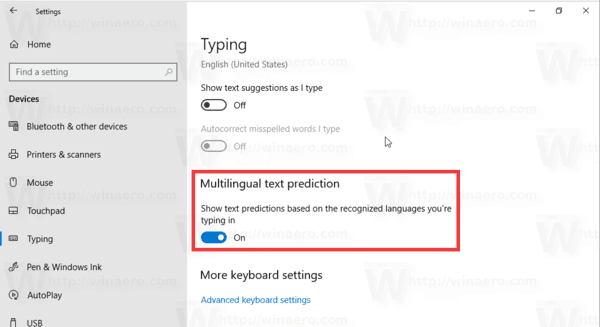
- Desactivar la opción desactivará la función.
La opción se puede habilitar con un ajuste de Registro. Veamos cómo se puede hacer.
Active la predicción de texto multilingüe con un ajuste de registro
- Abre el Aplicación del editor del registro.
- Vaya a la siguiente clave de registro.
HKEY_CURRENT_USER \ Software \ Microsoft \ Input \ Settings
Vea cómo ir a una clave de registro con un clic.
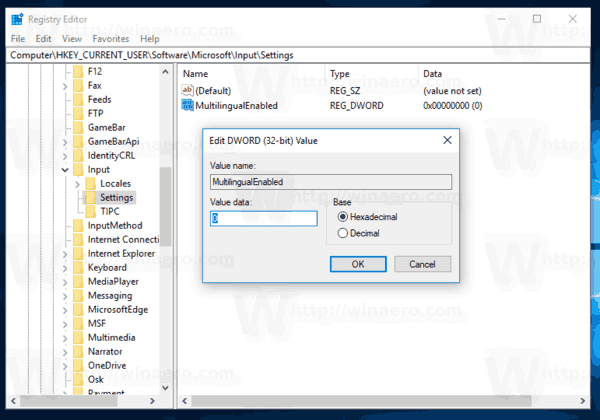
- A la derecha, modifique o cree un nuevo valor DWORD de 32 bits MultilingualEnabled.
Nota: Incluso si eres ejecutando Windows de 64 bits aún debe crear un valor DWORD de 32 bits.
Establezca sus datos de valor en 1 para habilitar la función. Un dato de valor de 0 lo deshabilitará. - Para que los cambios realizados por el ajuste del Registro surtan efecto, debe desconectar e inicie sesión en su cuenta de usuario. Alternativamente, puede reiniciar el shell del explorador.
Eso es todo.



